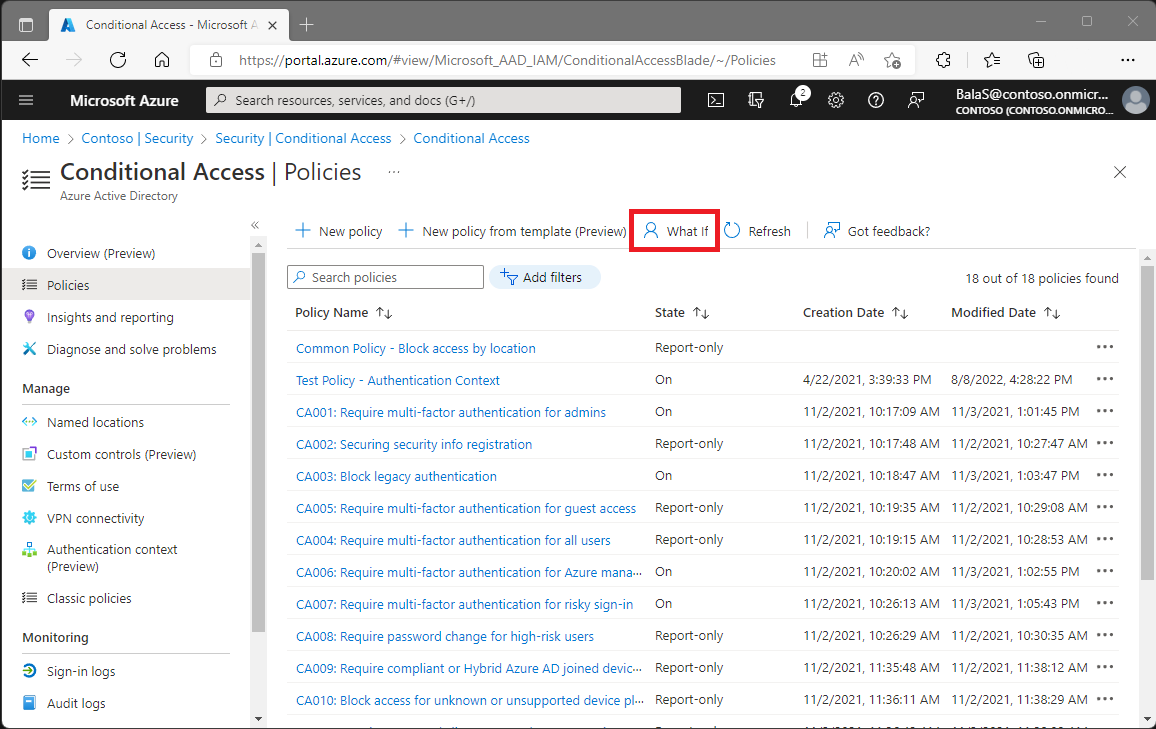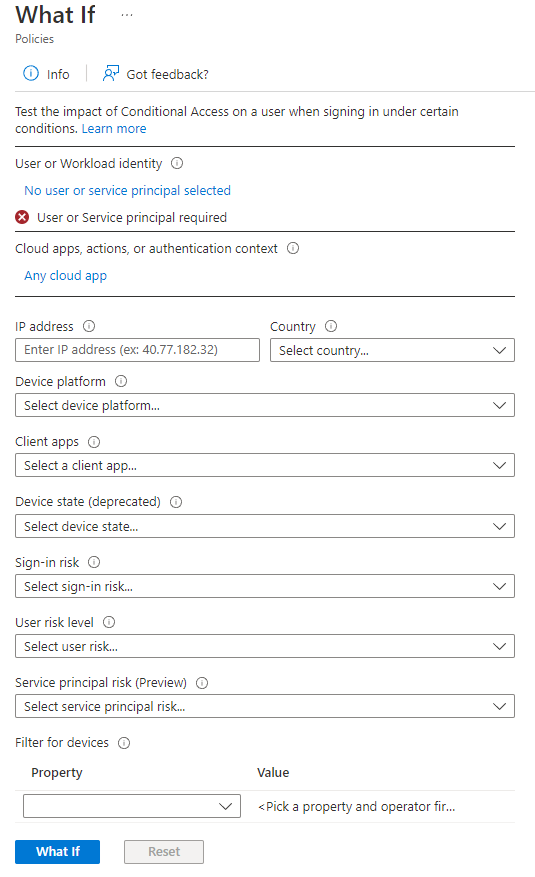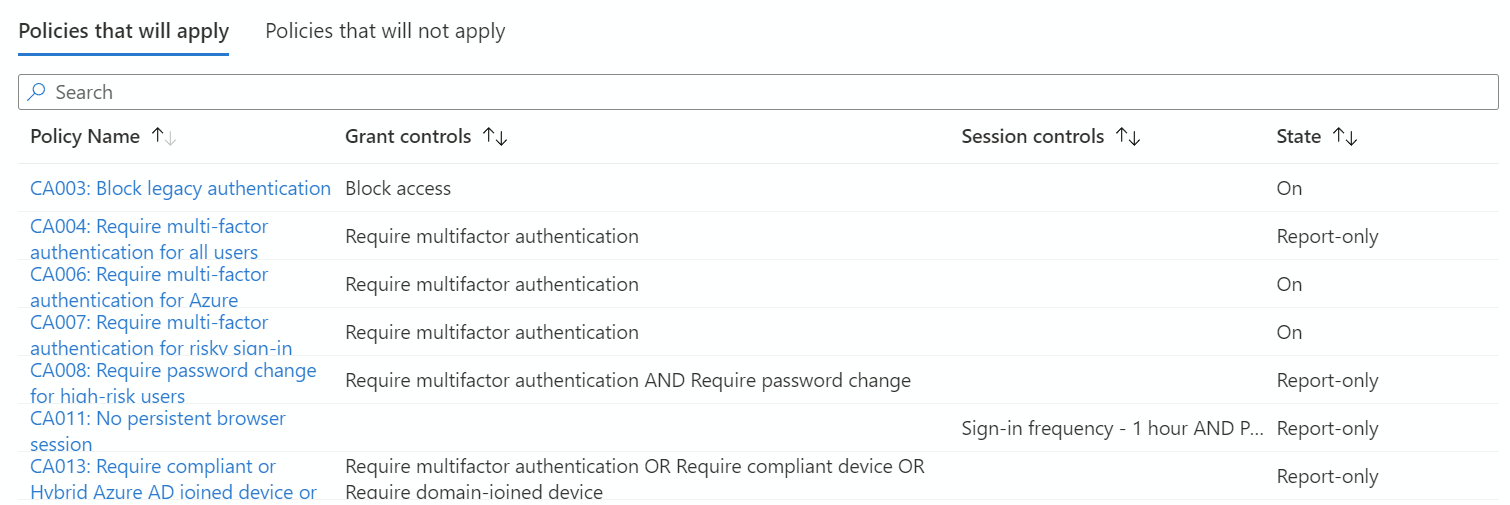Usar a ferramenta What If para solucionar problemas de políticas de Acesso Condicional
A ferramenta de política “What If” de Acesso Condicional permite que você entenda o impacto de suas políticas de Acesso Condicional em seu ambiente. Em vez de testar as suas políticas executando várias entradas manualmente, essa ferramenta permite que você avalie um logon simulado de um usuário. A simulação estima o resultado que esse logon tem em suas políticas e gera um relatório.
A ferramenta What If também fornece uma maneira de determinar rapidamente as políticas que se aplicam a um usuário específico. Você pode usar as informações, por exemplo, se você precisar solucionar um problema.
Como ele funciona
Na ferramenta What If de Acesso Condicional, primeiro você precisa configurar as definições do cenário de logon que você deseja simular. Essas configurações podem incluir:
- O usuário que você deseja testar
- Os aplicativos de nuvem que o usuário tente acessar
- As condições sob as quais o acesso para os aplicativos de nuvem configurados são realizadas
Ao usar a ferramenta What If, ela não testa as dependências do serviço de Acesso Condicional. Por exemplo, se você estiver usando o What If para testar uma política de Acesso Condicional para Microsoft Teams, o resultado não levará em consideração nenhuma política que se aplique ao Office 365 Exchange Online, uma dependência de serviço de Acesso Condicional para Microsoft Teams.
Como uma próxima etapa, você pode iniciar uma simulação que avalia suas configurações. Somente as políticas que estão habilitadas fazem parte de uma execução de avaliação.
Quando a avaliação é concluída, a ferramenta gera um relatório das políticas afetadas. Para coletar mais informações sobre uma política de Acesso Condicional, a pasta de trabalho informações de Acesso Condicional e relatórios pode fornecer detalhes adicionais sobre as políticas no modo somente de relatório e as políticas atualmente habilitadas.
A execução da ferramenta
Você pode encontrar a ferramenta What If no Centro de administração do Microsoft Entra>Proteção>Acesso Condicional>Políticas>What If.
Antes de executar a ferramenta What If, você deve fornecer as condições que deseja avaliar.
Condições
A única condição que você deve fazer é selecionar uma identidade de usuário ou carga de trabalho. Todas as outras condições são opcionais. Para obter uma definição dessas condições, consulte o artigo Criando uma política de acesso condicional.
Avaliação
Inicie uma avaliação clicando em What If. O resultado da avaliação fornece um relatório que consiste em:
- Um indicador de se as políticas clássicas existem no seu ambiente.
- Políticas que se aplicam à identidade do usuário ou da carga de trabalho.
- Políticas que não se aplicam à identidade do usuário ou carga de trabalho.
Se políticas clássicas existirem para os aplicativos de nuvem selecionados, um indicador é apresentado a você. Clicando no indicador, você é redirecionado para a página de políticas clássicas. Na página de políticas clássicas, você pode migrar uma política clássica ou simplesmente desabilitá-la. Você pode retornar para o resultado da avaliação fechando essa página.
Na lista de políticas que se aplicáveis, você também pode localizar uma lista de controles de concessão e controles de sessão que o seu usuário deve atender.
Na lista de políticas que não aplicáveis, você pode também encontrar os motivos pelos quais essas políticas não se aplicam. Para cada política listada, o motivo representa a primeira condição que não foi atendida.
Conteúdo relacionado
- Mais informações sobre o aplicativo de política de Acesso Condicional podem ser encontradas usando o modo somente relatório de políticas usando informações e relatórios de Acesso Condicional.
- Se você estiver pronto para configurar as políticas de Acesso Condicional para seu ambiente, confira as políticas comuns de Acesso Condicional.